苹果手机软件扣费怎样取消
更新时间:2024-05-14 09:31:14来源:毛竹手游浏览量:
近年来随着移动互联网的快速发展,手机软件已经成为人们生活中不可或缺的一部分,随之而来的问题是,一些手机软件会自动扣费,给用户带来不便。针对苹果手机用户而言,取消苹果手机软件自动扣费成为了一个备受关注的话题。究竟如何取消苹果手机软件的自动扣费呢?接下来我们将为大家详细介绍取消苹果手机软件自动扣费的方法。
取消苹果手机自动扣费的方法
步骤如下:
1.首先在苹果手机的主界面中,点击设置。打开 设置 后,将界面往下拉。

2.找到 iTunes Stroe 与 App Store ,并点击进去。
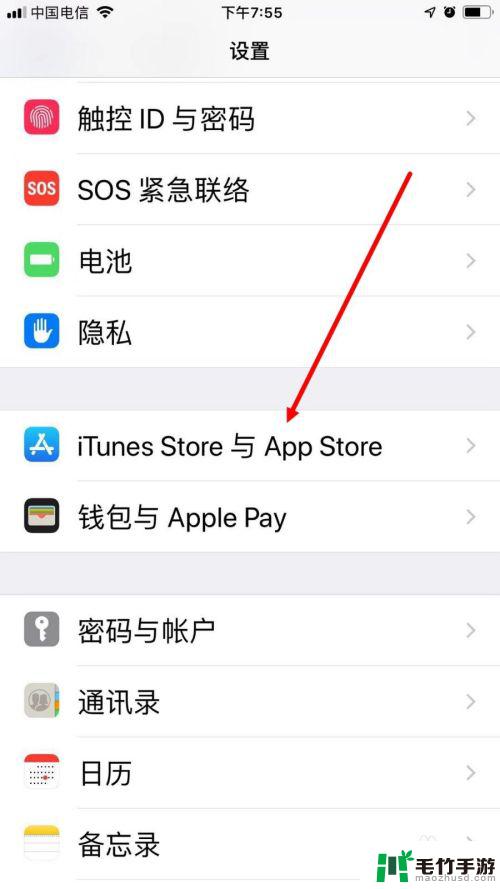
3.然后在下一个界面中,点击自己的 Apple ID 。
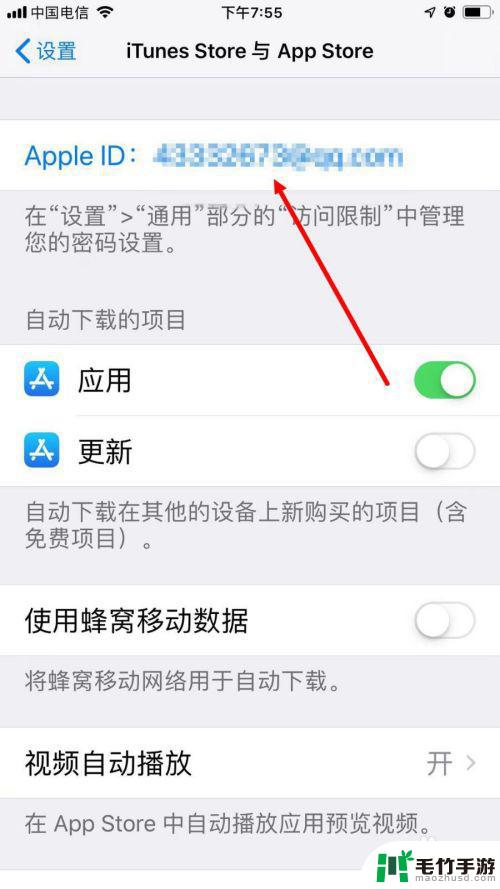
4.弹出对话框后,点击 查看 Apple ID 。
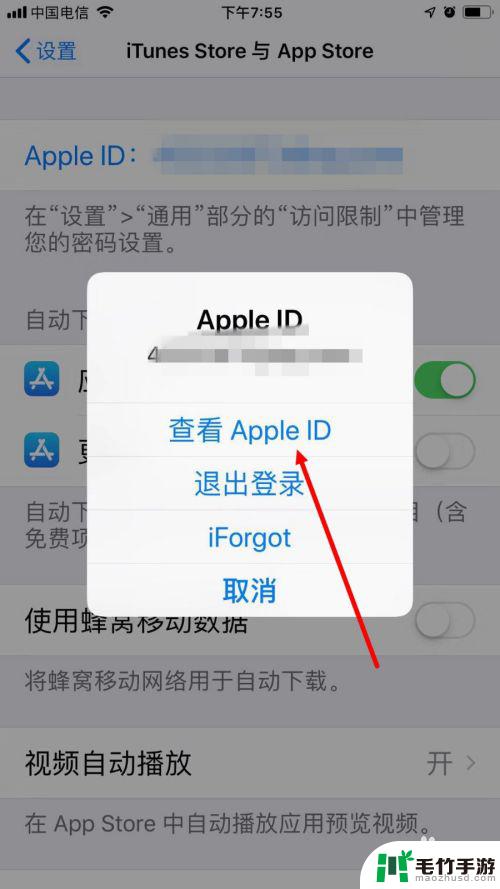
5.输入 Apple ID 的密码,点击 登录 。
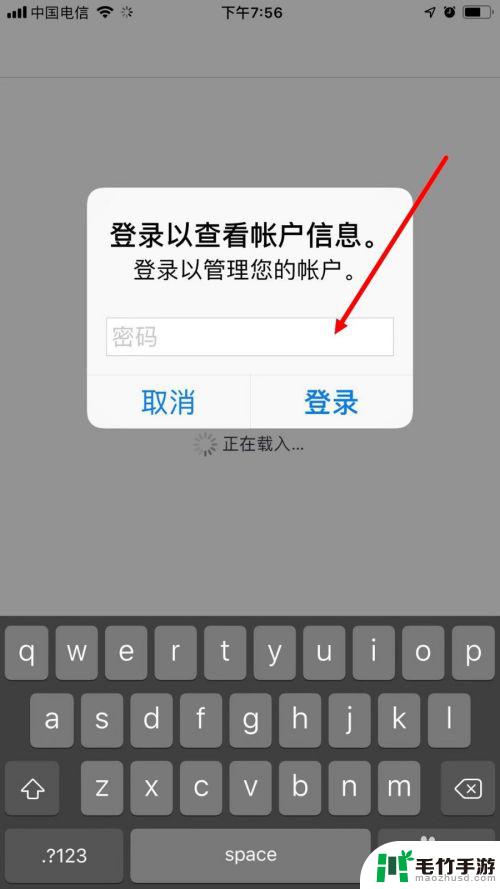
6.这样会进入 账户设置 的界面,点击 订阅 。
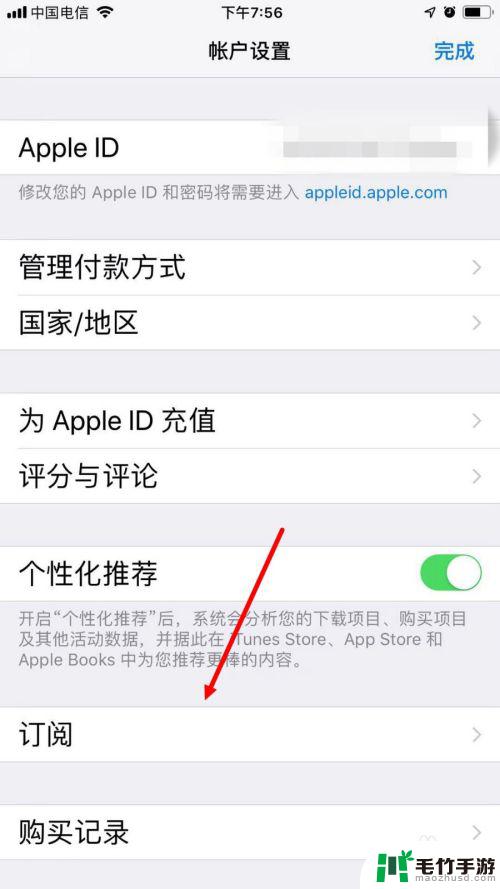
7.在下图的界面中就可以看到所有已订阅的自动扣费项目。点击想要取消订阅的项目。
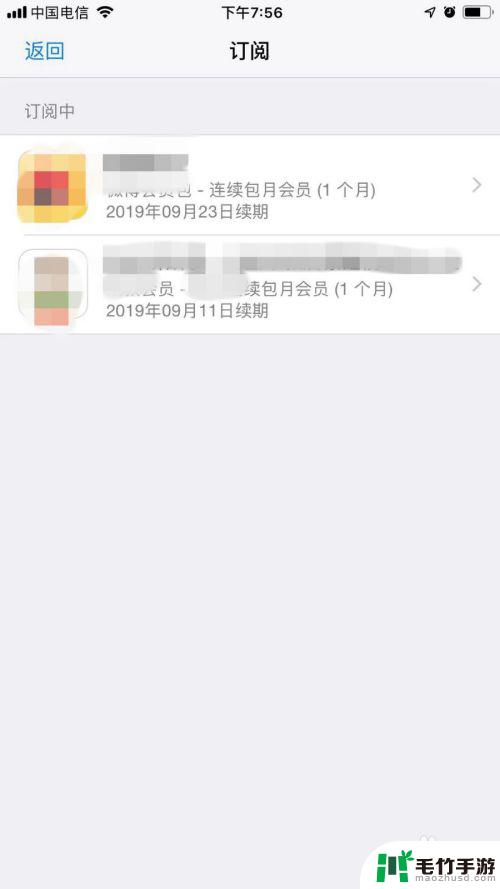
8.进入 编辑订阅 的页面后,点击 取消订阅 。
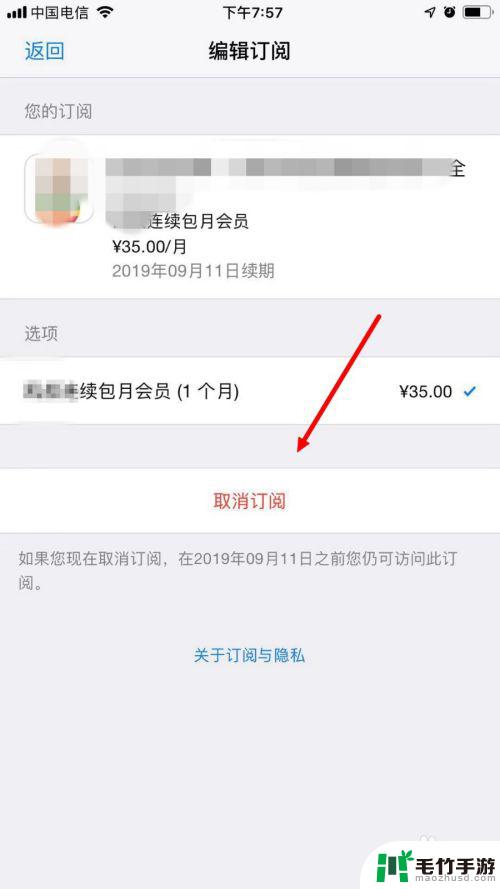
9.弹出对话框后,最后点击 确认 。
这样就取消了该项目的订阅,在该订阅到期前仍可享受付费项目。但到期后就不会再在动扣费了。
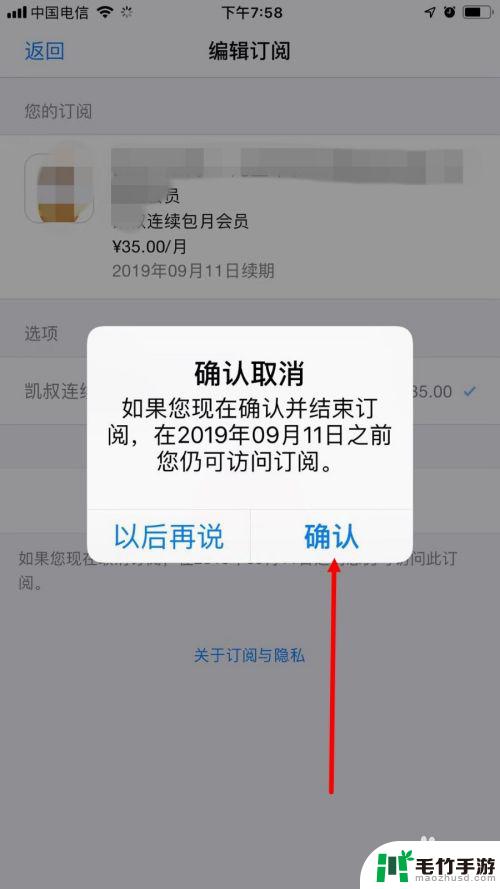
以上就是如何取消苹果手机软件扣费的全部内容,如果还有不清楚的用户,可以参考以上小编的步骤进行操作,希望对大家有所帮助。
- 上一篇: 手机照片怎么压缩到50
- 下一篇: 我要如何查看手机型号














